Synology DiskStation Arbeitsspeicher aufrüsten
Mehr Arbeitsspeicher für „mehr Tempo“
Der Grundsatz aus der IT-Welt „Arbeitsspeicher kann man nie genug haben“ trifft auch bei der DiskStation zu. Zu viel RAM kann nicht schaden, zu wenig RAM spürt der Anwender dann schon.
Gerade wenn viele unterschiedliche Anwendungen (sprich Pakete) zur gleichen Zeit laufen, also wenn neben dem klassischen File-Server auch noch die Surveillance-Station für die Kameraaufzeichnung, vielleicht noch ein Chat-System, Office und Mail-Server installiert sind und Drive oder Cloud-Dienste und sogar noch virtuelle Computer installiert sind, besteht hier Handlungsbedarf.
Wie gesagt; zuviel Arbeitsspeicher kann man einfach nicht haben, eher zu wenig. Da Synology selbst das „Aufrüsten von Arbeitsspeicher“ in Ihren Whitepapers beschreibt, sollte man das Angebot ruhig nutzen und den ein oder anderen Riegel schnell dazu stecken.
Aktuelle kompatible Modelle
Auch die aktuellen Modelle aus 2020 sind für die Aufrüstung bestens geeignet und lassen sich in den meisten Fällen auch mit deutlich mehr Speicher ausstatten, als wie es der Hersteller offiziell angibt.
| Gerät |
DS 1821+ |
DS 920+ |
DS 720+ |
DS 420+ |
DS 220+ |
| RAM (Auslieferzustand) | 4 GB | 4 GB | 2 GB | 2 GB | 2 GB |
| freie Speicherslots | 1 von 2 Stk. | 1 Stk. | 1 Stk. | 1 Stk. | 2 Stk. |
| Speicher nachkaufen | bei Amazon | bei Amazon | bei Amazon | bei Amazon | bei Amazon |
| max. RAM (offiziell) | 32 GB | 8 GB | 6 GB | 6 GB | 6 GB |
| mehr Informationen | Testbericht | Testbericht | Testbericht | Testbericht | Testbericht |
| bei Amazon ansehen | bei Amazon | bei Amazon | bei Amazon | bei Amazon | bei Amazon |
Diskstation DS 918+

Die Synology DS 918+ kommt schon von Hause aus mit 4 GB RAM und lässt sich offiziell laut Synology mit einem weiteren 4 GB Riegel gleich auf 8 GB aufrüsten. Wer den von Synology empfohlenen Arbeitsspeicher einbaut, verliert auch seinen Garantieanspruch nicht.
Allerdings kann man auch andere Arbeitsspeichermodule nutzen, diese funktionieren ebenso gut, allerdings mit dem bitteren Nachgeschmack, dass dadurch ggf. die Garantie verfällt.
Die Maßnahme des Garantieverlustes, ist vonseiten des Herstellers gut zu verstehen, schließlich wurde die DiskStation halt eben nicht mit allen verschiedenen Speicher von zig Herstellern getestet und deshalb ist ein abnormales Verhalten leider unvorhersehbar.
Nichtsdestotrotz, gibt es im Web unzählige Beweise, dass sich auch Arbeitsspeicher anderer Hersteller ebenso ungefährlich einbauen lassen und die DiskStation problemlos Ihren Dienst verrichtet.

Die Synology DS 918+ bietet mit den 4 Festplatteneinschüben, die insgesamt Platz für rund 48 Terabyte Daten liefern, gerade den Businessbereich oder Büros und Einzelkämpfer eine hervorragende Plattform für den Datenaustausch.
Mit einer entsprechenden Erweiterungseinheit, kann der Speicherplatz auf 108 TB (Rohkapazität) ausgebaut werden, womit Sie so manchen Server in den Schatten stellt. Und wenn man sich dann noch den niedrigen Stromverbrauch und den geringen Platzbedarf ansieht …
Als CPU kommt hier ein QuadCore Intel Celeron J3455 mit 1.5 GHz zum Einsatz, der im Burst Mode seine Taktfrequenz bis auf 2,3 GHz hoch stufen kann und damit ausreichend Leistungen für leistungsintensive Business-Anwendungen bietet.
Installiert sind ab Werk 4 GB DDR3L Arbeitsspeicher, der sich offiziell ganz einfach und bequem um ein weiteres 4 GB Modul auf 8 Gigabyte ausbauen lässt.
Ebenfalls können noch 2 M.2 NVMe SSD Speicher ohne Werkzeug, eingebaut werden, die sich als hervorragend als Speicherplatz für die virtuellen Computer eignen,
Dazu befinden sich unter der DS 918+ zwei Revisionsklappen, die sich ohne Werkzeug öffnen lassen und schnell um 2 weiteren SSD-Speicher erweitern lassen.
Weitere Informationen und Testberichte zur DS 918+ findet Ihr hier
Einbau Arbeitsspeicher

Die beiden DIM-Steckplätze befinden sich im Inneren der DiskStation und lassen sich ohne einen Schraubendreher in die Hand zu nehmen, ganz einfach erreichen, wenn alle 4 Festplatten-Käfige herausgezogen werden.
Da von Werk aus, bereits ein Speicherriegel eingebaut ist, befindet sich der „leere Sockel“ auf der rechten Seite, im Inneren der NAS. Wer den Mut hat und auf die Garantie verzichten kann, kann hier auch den schon eingebauten 4 GB Riegel ausbauen und durch einen 8 GB Speicher, z.B. von Kingston, ersetzen.
Andernfalls kann man aber auch einfach nur einen 4 GB Speicherbaustein oder den 8 GB Speicherriegel dazu stecken und somit die Kapazität von 4 GB auf 8 oder gleich 12 GB erhöhen.
Einbau Arbeitsspeicher in die DS918+

Dazu nimmt man einfach alle Festplatteneinschübe heraus und sieht schon auf der rechten Seite die beiden RAM Sockel für die Arbeitsspeicher.
Hier lässt sich nun der leere Sockel mit einem weiteren Speichermodul bestücken. Wenn dieser mit einem 8 GB Speicher bestückt wird, steigt die Performance auf satte 12 GB an.
Offiziell unterstützt dieses Modell allerdings nur den Einsatz von 2 x 4 GB und auch nur den Arbeitsspeicher, der auf der offiziellen Kompatibilitätsliste steht, wie dieser hier D3NS1866L-4G
Inoffiziell sind aber auch bis zu 12GB drin, allerdings verfällt damit der Garantieanspruch. Wer sein Gerät also einschicken muss, sollte den orginal Arbeitsspeicher dann vorher wieder einbauen um den Garantieanspruch zu erhalten.
UPDATE 09-2020
Mittlerweile hat sich das Nachfolger Modell Synology DS920+ mehr und mehr durchgesetzt, weshalb wir für die DS920+ gleich einen eigenen Beitrag zum Thema Arbeitsspeicher aufüsten erstellt haben.
Wer also Näheres zur Arbeitsspeicher-Aufrüstung und dem SSD Einbau bei der DS920+ erfahren will, findet hier den Link dazu. Im passenden Video sieht man auch wie der SSD-Cache eingebaut und eingerichtet wird.
Installation vom Profi
wir richten Ihre neue DiskStation so ein, wie Sie es wünschen
Die Installation und Einrichtung einer Synology DiskStation stellt für viele eine große Hürde bei der Kaufentscheidung dar.
Niemand möchte sich erst durch hunderte Seiten einer Bedienungsanleitung durchscrollen und im Nachhinein eher unmotiviert einen Fachmann zurate ziehen. Deshalb bieten wir von Beginn an – eine professionelle Einrichtung und Inbetriebnahme – für Ihre Synology-DiskStation an.
Unsere Synology-Coachings bieten auch eine solide Basis für den Start Ihrer DiskStation und lassen viele tiefe Einblicke in die Arbeit eines Netzwerkprofis zu.
Inbetriebnahme
Wenn Sie Ihre Grenzen erreicht haben, nutzen Sie unser Expertenwissen
Die erste Inbetriebnahme einer DiskStation geht, wie üblich bei Synology, ganz einfach von der Hand. Nachdem die NAS mit dem Router verbunden ist, folgt der Einrichtungsassistent, um das DS-Betriebssystem zu installieren. In diesem Zuge werden auch die Festplatten formatiert und eingerichtet, sowie das Admin-Konto festgelegt. Welche Schritte im Einzelnen auf Sie zukommen, haben wir auf den nächsten Seiten zusammen gefasst.
Wie können wir Ihnen helfen ?
Synology Beratungsgespräch
Vereinbaren Sie einen persönlichen Beratungstermin und besprechen Sie am Telefon mit dem Synology-Experten, ob und wie Ihr Projekt umsetzbar ist und was die nächsten Schritte zur Durchführung sind
Synology Online Support
Benötigen Sie individuelle Unterstützung bei der Einrichtung Ihrer Synology oder bei der Umsetzung eines Synology-Projekts, dann buchen Sie hier unser persönliches Coaching mit Fernunterstützung
Synology Online Kurse
Nutzen Sie unsere aufbereiteten Synology Online-Kurse in unserer virtuellen Akademie und lernen Sie in Eigenregie, wie Sie Ihre Synology-Programme optimal für Ihr Geschäft oder Ihr Büro verwenden können








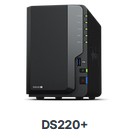

 Bei der Einrichtung der Synology fallen oft zahlreiche Fragen zu Sicherheit, Datenschutz und der Einrichtung der unterschiedlichen Pakete an.
Bei der Einrichtung der Synology fallen oft zahlreiche Fragen zu Sicherheit, Datenschutz und der Einrichtung der unterschiedlichen Pakete an.
